विंडोज 11 में विजेट्स के लिए टूलबार को कैसे सक्षम करें
विंडोज 11 बिल्ड 25227 में शुरू करते हुए, माइक्रोसॉफ्ट ने विजेट फ्लाईआउट में बदलाव की घोषणा की है। इसमें अब कई अतिरिक्त बटनों के साथ एक टूलबार होगा जो उपयोगकर्ता को विजेट्स को रीफ्रेश करने, मैप्स, समाचार और अन्य माइक्रोसॉफ्ट की लोकप्रिय सेवाओं तक पहुंचने की अनुमति देता है। बटन सेट भिन्न हो सकते हैं। इसके अलावा, यह अंदरूनी सूत्रों के एक छोटे से चुनिंदा समूह के लिए उपलब्ध है, इसलिए वास्तव में बहुत से लोग इस बदलाव को नहीं देखते हैं। यहां बताया गया है कि इसे कैसे सक्रिय किया जाए।
विज्ञापन
जबकि Microsoft सक्रिय रूप से विजेट्स पर काम कर रहा है, फिर भी सुधार की गुंजाइश है। कंपनी ने हाल ही में एक साधारण सेटिंग पेज के साथ होवर पर खुलने से उन्हें अक्षम करने की क्षमता जोड़ी है। अधिसूचनाएं और बैज भी हैं जिन्हें आप टास्कबार में देख सकते हैं जब भी कोई विजेट कुछ महत्वपूर्ण दिखाता है।
हालाँकि, घोषित तृतीय-पक्ष विजेट समर्थन अभी भी प्रारंभिक चरण में है। प्रलेखन डेवलपर्स के लिए उपलब्ध है, लेकिन Microsoft द्वारा बनाए गए विजेट्स के सेट में जोड़ने के लिए एक भी मिनी-ऐप नहीं है। उनका आना अभी बाकी है।
अब तक, Microsoft ने उन्नत नियंत्रणों और बटनों के साथ टूलबार के साथ विजेट फ़्लायआउट में सुधार किया है। वे फलक में अतिरिक्त मूल्य और सुविधा जोड़ते हैं, उदा। आप इसके फ़ीड को तुरंत रीफ्रेश कर सकते हैं, या मानचित्र जैसी अन्य ऑनलाइन सेवाओं तक पहुंच सकते हैं।

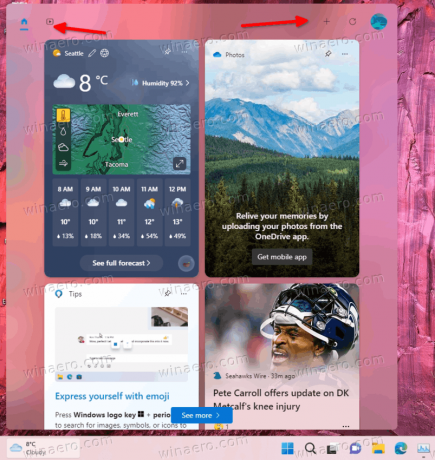
विजेट फलक तक पहुंच वर्तमान में उपयोगकर्ताओं के एक छोटे समूह तक सीमित है। यदि आप इस नवीनता को नहीं देखते हैं, तो विजेट विकल्पों को सक्षम करने के लिए निम्न कार्य करें। नीचे समीक्षा की गई विधि काम करती है
विंडोज 11 में विजेट्स टूलबार को सक्षम करें
- खुला GitHub पर यह पृष्ठ अपने ब्राउज़र में और ViveTool डाउनलोड करें।
- इसे c:\vivetool फ़ोल्डर में निकालें।

- प्रेस जीतना + एक्स और चुनें टर्मिनल (व्यवस्थापक).

- अब, निम्न आदेश टाइप करें, और दबाएं प्रवेश करना:
c:\vivetool\vivetool/सक्षम/आईडी: 40772499. इसे PowerShell में चलाएँ (सीटीआरएल + बदलाव + 1) या कमांड प्रॉम्प्ट (सीटीआरएल + बदलाव + 2) टैब।
- परिवर्तनों को प्रभावी करने के लिए अपने डिवाइस को पुनरारंभ करें।
इतना ही। अब आप विंडोज 11 पर विजेट्स में नया टूलबार देखेंगे।
ViveTool के साथ प्रायोगिक सुविधाओं को सक्षम करना हमेशा जोखिम के दाने के साथ आता है। Microsoft आमतौर पर ऐसी सुविधाओं को छुपा देता है जो पूर्ण नहीं होती हैं या पर्याप्त रूप से स्थिर नहीं होती हैं। यदि विजेट टूलबार को सक्षम करने के बाद आपके पास कोई साइड इफेक्ट या अप्रत्याशित व्यवहार है, तो आप इसे हमेशा निम्न आदेश से अक्षम कर सकते हैं:
सी: \ vivetool \ vivetool / अक्षम / आईडी: 40772499
इसे व्यवस्थापक के रूप में चलाना न भूलें, और इसे चलाने के बाद Windows 11 को पुनरारंभ करें।
यह विंडोज 11 बिल्ड में काम करता है 25227 (देव) और 25217 (बीटा)। आप जिस विंडोज 11 का निर्माण कर रहे हैं उसे दबाकर आप पा सकते हैं जीतना + आर और टाइपिंग winver में दौड़ना डिब्बा।
के जरिए फैंटम ऑफ अर्थ
यदि आपको यह लेख अच्छा लगा हो तो कृपया नीचे दिए गए बटनों का उपयोग करके इसे साझा करें। यह आपसे बहुत कुछ नहीं लेगा, लेकिन यह हमें बढ़ने में मदद करेगा। आपके समर्थन के लिए धन्यवाद!
विज्ञापन
